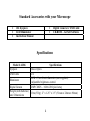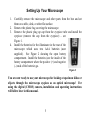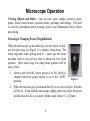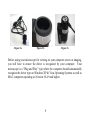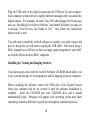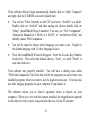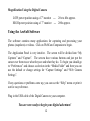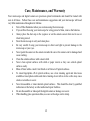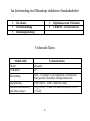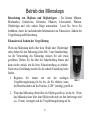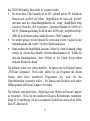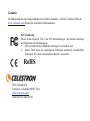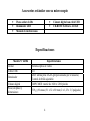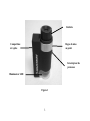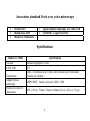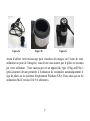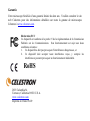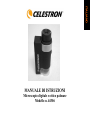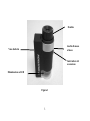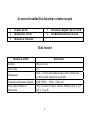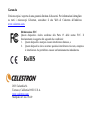Celestron Hheld Digital Optical Microscope Manuale utente
- Categoria
- Microscopi
- Tipo
- Manuale utente
Questo manuale è adatto anche per
La pagina si sta caricando...
La pagina si sta caricando...

3
Figure 1
Battery
Com
p
artment
LED Illumination
E
y
e
p
iece
Focus Rin
g
Power Switch
La pagina si sta caricando...
La pagina si sta caricando...
La pagina si sta caricando...
La pagina si sta caricando...
La pagina si sta caricando...
La pagina si sta caricando...
La pagina si sta caricando...
La pagina si sta caricando...
La pagina si sta caricando...
La pagina si sta caricando...
La pagina si sta caricando...
La pagina si sta caricando...
La pagina si sta caricando...
La pagina si sta caricando...
La pagina si sta caricando...
La pagina si sta caricando...
La pagina si sta caricando...
La pagina si sta caricando...
La pagina si sta caricando...
La pagina si sta caricando...
La pagina si sta caricando...
La pagina si sta caricando...
La pagina si sta caricando...
La pagina si sta caricando...
La pagina si sta caricando...
La pagina si sta caricando...
La pagina si sta caricando...
La pagina si sta caricando...
La pagina si sta caricando...
La pagina si sta caricando...
La pagina si sta caricando...
La pagina si sta caricando...
La pagina si sta caricando...
La pagina si sta caricando...
La pagina si sta caricando...
La pagina si sta caricando...
La pagina si sta caricando...
La pagina si sta caricando...
La pagina si sta caricando...
La pagina si sta caricando...
La pagina si sta caricando...
La pagina si sta caricando...
La pagina si sta caricando...
La pagina si sta caricando...
La pagina si sta caricando...
La pagina si sta caricando...
La pagina si sta caricando...
La pagina si sta caricando...
La pagina si sta caricando...
La pagina si sta caricando...
La pagina si sta caricando...
La pagina si sta caricando...
La pagina si sta caricando...

MANUALE DI ISTRUZIONI
Microscopio digitale e ottico palmare
Modello n. 44306
ITALIANO

2
Introduzione
Congratulazioni per il vostro acquisto di un microscopio Celestron. Il
microscopio è uno strumento ottico di precisione realizzato con materiali di alta
qualità per assicurarne la lunga durata. È stato progettato perché duri una vita
intera, con una minima manutenzione.
Prima di cercare di utilizzare il microscopio, vi preghiamo di leggere le
istruzioni per acquistare familiarità con le sue funzioni e operazioni al fine di
rendervi più facile l’uso del dispositivo. Per individuare le varie parti esaminate
in questo manuale, consultate il diagramma del microscopio.
Il microscopio offre potenze di ingrandimento da 4x a 8x e 50x quando lo si usa
come un microscopio ottico, e da 20x a 40x e 200x quando lo si usa come un
microscopio digitale. È particolarmente adatto per esaminare oggetti come
monete, francobolli, pietre, resti di oggetti antichi, insetti, piante, pelle, pietre
preziose, schede di circuito, vari materiali e molti altri oggetti. Si possono anche
esaminare vetrini di preparato, alle basse come alle alte potenze.
Con la fotocamera digitale ed il software in dotazione, potete osservare le
immagini ingrandite, acquisire filmati o scattare fotografie istantanee.
Nota: questo prodotto è stato progettato e concepito per l’uso da parte di
persone di almeno 13 anni di età!

3
Figura 1
Vano batteria
Illuminazione a LED
Oculare
Anello di messa
a fuoco
Interruttore di
accensione

4
Accessori standard in dotazione al microscopio
y Oculare da 20x y Fotocamera digitale con cavo USB
y Illuminatore a LED y CD-ROM del software ArcSoft
y Manuale di istruzioni
Dati tecnici
Modello n. 44306 Dati tecnici
Oculare Ottica in vetro
Cavo USB 2.0
Illuminatore
LED -- Utilizza due batterie AAA (non in dotazione).
Controllo della luminosità regolabile.
Fotocamera/telecamera digitale 2 MP CMOS – 1600 x 1200 pixel
Peso (con le batterie) e
dimensioni
539 g (19 once) 51mm x 32mm x 89mm (2 poll. x 1,25
poll. x 3,5 poll.)

5
Approntamento del microscopio
1. Estrarre con cautela dalla scatola il microscopio e le altre parti e disporli
su un tavolo, una scrivania o un’altra superficie piana.
2. Togliere la borsa di plastica che copre il microscopio.
3. Rimuovere il coperchio a tappo di plastica dal tubo dell’oculare e installare
l’oculare (togliere il cappuccio dall’oculare) – vedere la Figura 1.
4. Installare le batterie per l’illuminatore situato nella parte
posteriore del microscopio, che impiega due batterie
AAA (non in dotazione). La Figura 2 mostra il vano
batteria aperto. Installare le batterie (guardare
all’interno del vano batteria dove si devono posizionare
le estremità positive (+) e negative (-) delle batterie).
Figura 2
Ora si è pronti ad usare il microscopio per esaminare vetrini di preparati
od oggetti attraverso l’oculare del microscopio come un microscopio ottico!
Per usare la fotocamera digitale (CMOS), le istruzioni sull’installazione e il
funzionamento sono riportate più avanti in questo manuale.

6
Funzionamento del microscopio
Visualizzazione di oggetti e vetrini – si possono visualizzare monete,
francobolli, banconote, pietre preziose, piante, alimenti, schede di circuito e
molte altre cose. Prima di procedere, occorre leggere qui sotto le istruzioni sulla
messa a fuoco, sulla potenza di ingrandimento e sull’illuminazione.
Messa a fuoco e Modifica della potenza di ingrandimento
Quando il microscopio viene messo direttamente sopra l’oggetto
o il vetrino, usare l’anello di messa a fuoco (vedere la Figura 3)
per ottenere una messa a fuoco nitida. Occorre un po’ di tempo
per abituarsi ad usare l’anello di messa a fuoco – ruotarlo oltre il
punto focale e poi ritornare indietro notando come ottenere la
migliore posizione di focalizzazione. Dopo alcuni usi sarà facile
trovare la posizione di messa a fuoco più nitida.
1. Iniziare sempre con la potenza di ingrandimento inferiore
(da 4 a 8x), che viene ottenuta quando l’interruttore di
accensione è impostato sulla posizione “LOW” (bassa).
2. Quando il microscopio è posizionato direttamente su o al di sopra di un
oggetto, la potenza di ingrandimento sarà di 8x. Se si tiene il microscopio
leggermente al di sopra dell’oggetto, la potenza sarà diminuita a 4x man
mano che ci si allontana (di circa 13 mm).
Figura 3

7
Figura 4
3. Per una potenza superiore, si sposta l’interruttore di accensione
sull’impostazione “HIGH” (alta), che offre una potenza di ingrandimento
di 50x. Ad un’alta potenza, le immagini saranno ingrandite di molto, ma
saranno anche abbastanza più scure. Le immagini migliori possono essere
ottenute alle potenze inferiori che hanno un più ampio campo visivo ed
una maggiore illuminazione.
Nota: l’interruttore di accensione potrebbe dover essere regolato
leggermente vicino alle posizioni “LOW” e “HIGH” per ottenere la
posizione di messa a fuoco migliore.
Illuminazione
Per ottenere immagini migliori e più nitide, occorre regolare
l’illuminazione.
1. L’illuminatore si accende con un interruttore di
selezione mostrato nella Figura 4. Girare l’interruttore
sulla posizione “ON” (acceso).
2. La luce proveniente dall’illuminatore può essere
aumentata o diminuita ruotando l’interruttore
dell’illuminatore. Si dovranno fare delle prove per ottenere
la migliore illuminazione per le osservazioni ottimali.

8
Uso della fotocamera digitale per la visualizzazione e/o la
creazione di immagini con il microscopio
Collegamento della fotocamera digitale al microscopio
Innanzitutto occorre togliere l’oculare (vedere la Figura 1) dal suo tubo,
tirandolo via verticalmente. Togliere il cappuccio protettivo dalla fotocamera.
Installare poi la fotocamera nel tubo dell’oculare spingendola delicatamente al
suo interno. Infine, inserire il cavo USB in una porta USB disponibile sul
computer.
Quando si osserva o si crea l’immagine di un vetrino di preparato o di un
oggetto, si può cambiare l’orientamento dell’immagine sullo schermo del
computer ruotando la fotocamera nella posizione desiderata.
Immagini alla pagina successiva, da sinistra a destra: fotocamera digitale con
cavo USB, tubo dell’oculare e fotocamera digitale collegata al tubo dell’oculare.

9
Figura 5a Figura 5b Figura 5c
Prima di usare il microscopio per la visualizzazione sullo schermo del computer
o per la creazione di immagini, occorre assicurarsi che il driver venga
riconosciuto dal computer. Il microscopio è un dispositivo di tipo “Plug and
Play” in cui il computer dovrebbe riconoscere automaticamente il tipo di driver
sui sistemi operativi Microsoft Windows XP e Vista, oltre che sui computer
MAC che operano con la versione 10.4.9 e successive.
Inserire il cavo USB della fotocamera digitale nella porta USB del computer.
Ogni sistema di computer presenta messaggi leggermente diversi quando si
collega la fotocamera digitale. Per esempio, su alcuni sistemi operativi Vista,
quando si inserisce la fotocamera digitale il messaggio potrebbe dire
“Installazione driver di dispositivo in corso” e poco dopo si potrebbe vedere il

10
messaggio “È ora possibile utilizzare i dispositivi”. Basta seguire le eventuali
istruzioni mostrate sullo schermo.
Occorre installare il software ArcSoft per poter effettivamente visualizzare e/o
creare immagini, e prima di farlo occorre staccare il cavo USB. Se si usa un
computer MAC, si dovrà disporre per esso di un programma per l‘acquisizione
delle immagini, in quanto ArcSoft non funziona sui computer MAC.
Installazione del software per la visualizzazione e la creazione di immagini
Il microscopio ha in dotazione il CD-ROM del software ArcSoft, che permette
di usare il microscopio a fini di visualizzazione e creazione di immagini insieme
al computer.
Prima di installare il software, staccare il cavo USB della fotocamera digitale dal
computer e non collegarlo fino al termine dell’installazione del software.
Inserire il CD-ROM nell’unità apposita e il software dovrebbe avviarsi
automaticamente. Appariranno messaggi (ogni sistema operativo mostra
qualcosa di diverso) che guidano l’utente attraverso il processo di installazione.
Se il software non si avvia automaticamente, fare doppio clic su “Il mio
computer” e poi fare clic con il pulsante destro del mouse sull’icona del CD-
ROM: a questo punto il software dovrebbe avviarsi.

11
y Si vedranno i “File attualmente sul CD” e si noterà “ArcSoft” come cartella.
Fare doppio clic su “ArcSoft” e poi fra le scelte presentate fare doppio clic su
“Setup” (Installazione) (InstallShield Setup Launcher). Si potrebbe vedere
“Web Companion” (Compagno per Web), “Instruction Manual for # 44306 or #
44330” (Manuale di istruzioni per N. 44306 o N. 44330), oppure “ArcSoftware
Help“ (Guida all‘ArcSoftware) e scegliere inizialmente Web Companion.
y Verrà richiesto di scegliere la lingua desiderata. L’inglese è la lingua
predefinita, ma ci sono altre 13 lingue disponibili.
y Appare quindi l’installazione guidata InstallShield. Se viene richiesto,
inserire il numero del codice di licenza. Selezionare poi le scelte predefinite,
“Next” (Avanti) e così via, finché non si vede “Finish” (Fine); fare clic su di
esso.
Il software è stato ora installato correttamente. Si avrà un’icona sul desktop
chiamata “WebCam Companion”; nel caso l’icona non fosse presente, quello
sarà comunque il programma da selezionare fra i programmi installati quando si
vuole usare il microscopio digitale. Se lo si desidera, si possono usare anche altri
programmi per la creazione di immagini disponibili sul proprio computer.
Il software permette di osservare vetrini di preparati od oggetti sul computer.
Quando si esegue la visualizzazione con la fotocamera installata,
l’ingrandimento dipende dalla lente dell’obiettivo che si sta usando e dalle
dimensioni del monitor del PC.

12
Ingrandimento usando la fotocamera digitale
Potenza LOW (bassa) usando un monitor da 17 pollici--- da 20x a 40x circa
Potenza HIGH (alta) usando un monitor da 17 pollici--- 200x circa
Uso del Software ArcSoft
Il software contiene molte applicazioni per acquisire ed elaborare le foto
(istantanee) o i video dell’utente. Fare clic su WebCam Companion per iniziare.
Il pannello delle applicazioni è molto intuitivo. Lo schermo sarà diviso in “My
Captures” (Le mie acquisizioni) e “Capture” (Acquisisci). Le schermate hanno
vari pulsanti e basta mettervi sopra il cursore per vedere quali sono e come
agiscono. Per iniziare, occorre andare su “Preferences” (Preferenze) e fare una
selezione nel “Media Folder” (Cartella dei supporti); quindi si possono usare le
impostazioni predefinite oppure si possono cambiare le impostazioni per
“Capture Settings” (Impostazioni di acquisizione) e “Web Camera Settings”
(Impostazioni per la fotocamera Web).
Se si hanno domande o si incontrano problemi, si può usare il menu “Help”
(Guida) o lo si può stampare per facilitarne la consultazione.
Inserire il cavo USB della fotocamera digitale nel computer.
Ora si è pronti ad iniziare la propria avventura digitale!

13
Cura, manutenzione e garanzia
Il microscopio e la fotocamera digitale in dotazione sono strumenti ottici di precisione e vanno
trattati sempre con cura. Seguire questi suggerimenti per la cura e la manutenzione per assicurare che
il microscopio richieda pochissima manutenzione nel corso della sua durata utile.
y Spegnere l’illuminatore quando si finisce di usare il microscopio.
y Se non si usa il microscopio per un lungo periodo di tempo, si consiglia di rimuovere le
batterie.
y Inserire sempre il cappuccio antipolvere sull’oculare o sul sensore della fotocamera quando
non sono in uso o vengono conservati.
y Conservare il microscopio in un luogo pulito e asciutto.
y Fare molta attenzione se si usa il microscopio alla luce diretta del sole, per evitare danni al
microscopio o ai propri occhi.
y Non puntare mai il sensore della fotocamera verso il sole, per evitare che la fotocamera
venga danneggiata e smetta di funzionare.
y Pulire le superfici esterne con un panno umido.
y Non pulire mai le superfici ottiche con salviette di tessuto o di carta, in quanto possono
graffiarle facilmente.
y Rimuovere la polvere dalle superfici ottiche con una spazzolina di setole di cammello o una
bomboletta di aria compressa.
y Per eliminare dalle superfici ottiche le impronte digitali, usare un detergente per lenti e salviette
per lenti disponibili presso la maggior parte dei negozi di ottica, e durante la pulizia non strofinare
con movimento circolare, in quanto ciò potrebbe causare la formazione di striature o graffi.
y Non smontare mai né pulire le superfici ottiche interne. Questa operazione va eseguita da
tecnici qualificati presso la fabbrica o presso altre strutture di riparazione autorizzate.
y Non smontare né aprire la fotocamera digitale, onde evitare danni.
y Fare attenzione quando si manipolano vetrini di preparati, in quanto i bordi possono essere
taglienti.

Garanzia
Il microscopio è coperto da una garanzia limitata di due anni. Per informazioni dettagliate
su tutti i microscopi Celestron, consultare il sito Web di Celestron all’indirizzo
www.celestron.com.
Dichiarazione FCC
Questo dispositivo risulta conforme alla Parte 15 delle norme FCC. Il
funzionamento è soggetto alle seguenti due condizioni:
1. Questo dispositivo non può causare interferenze dannose, e
2. Questo dispositivo deve accettare qualsiasi interferenza ricevuta, comprese
le interferenze che potrebbero causare un funzionamento indesiderato.
RoHS
2835 Columbia St.
Torrance, California 90503 U.S.A.
www.celestron.com
Stampato in Cina 09-09
-
 1
1
-
 2
2
-
 3
3
-
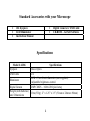 4
4
-
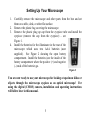 5
5
-
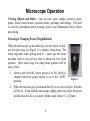 6
6
-
 7
7
-
 8
8
-
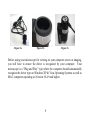 9
9
-
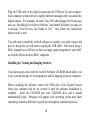 10
10
-
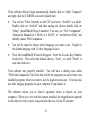 11
11
-
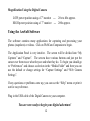 12
12
-
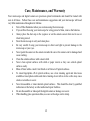 13
13
-
 14
14
-
 15
15
-
 16
16
-
 17
17
-
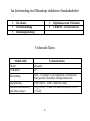 18
18
-
 19
19
-
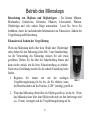 20
20
-
 21
21
-
 22
22
-
 23
23
-
 24
24
-
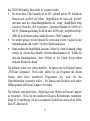 25
25
-
 26
26
-
 27
27
-
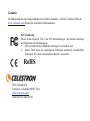 28
28
-
 29
29
-
 30
30
-
 31
31
-
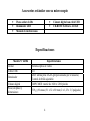 32
32
-
 33
33
-
 34
34
-
 35
35
-
 36
36
-
 37
37
-
 38
38
-
 39
39
-
 40
40
-
 41
41
-
 42
42
-
 43
43
-
 44
44
-
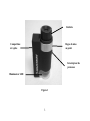 45
45
-
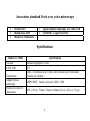 46
46
-
 47
47
-
 48
48
-
 49
49
-
 50
50
-
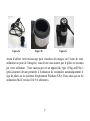 51
51
-
 52
52
-
 53
53
-
 54
54
-
 55
55
-
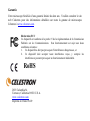 56
56
-
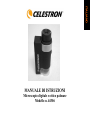 57
57
-
 58
58
-
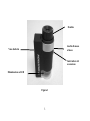 59
59
-
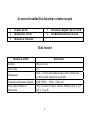 60
60
-
 61
61
-
 62
62
-
 63
63
-
 64
64
-
 65
65
-
 66
66
-
 67
67
-
 68
68
-
 69
69
-
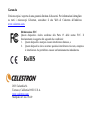 70
70
Celestron Hheld Digital Optical Microscope Manuale utente
- Categoria
- Microscopi
- Tipo
- Manuale utente
- Questo manuale è adatto anche per
in altre lingue
Documenti correlati
-
Celestron 44330 Manuale utente
-
Celestron #44301 Manuale utente
-
Celestron Deluxe Handheld Manuale utente
-
Celestron Cosmos Manuale utente
-
Celestron Microscope Kit Manuale utente
-
Celestron 44345 Manuale utente
-
Celestron Hheld Digital Microscope 44302 Manuale utente
-
Celestron Digital Microscope Kit Manuale utente
-
Celestron Hheld Digital Microscope Manuale utente
-
Celestron 44340 Manuale utente